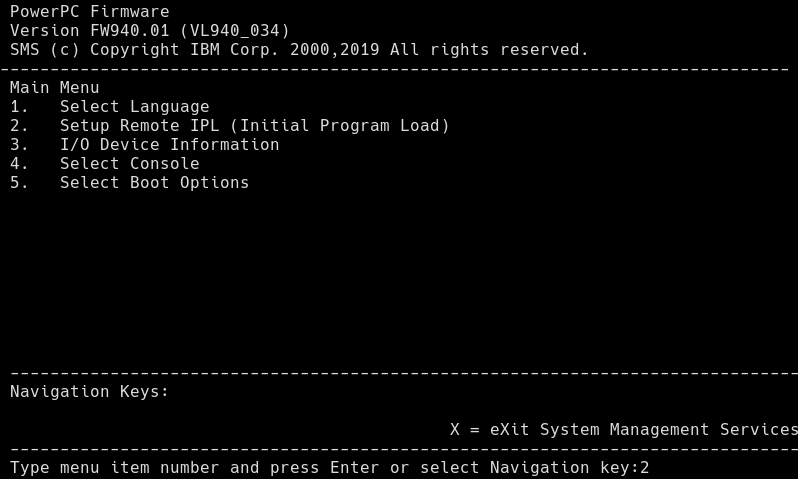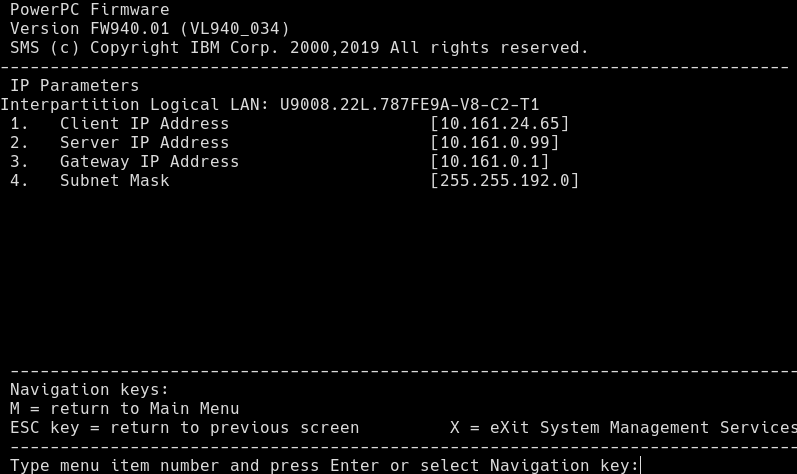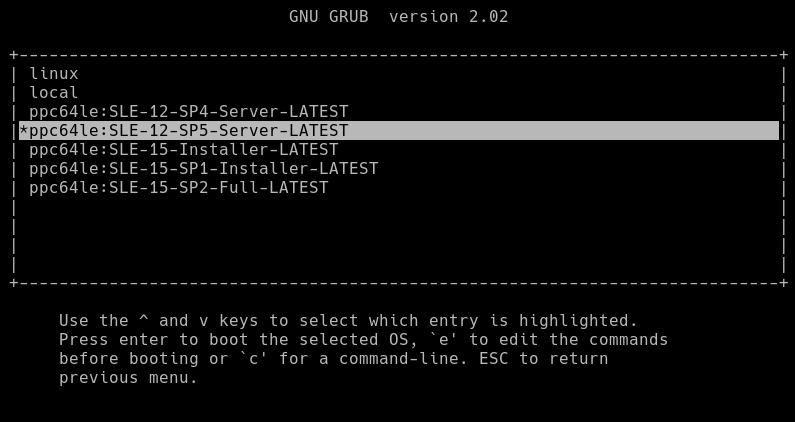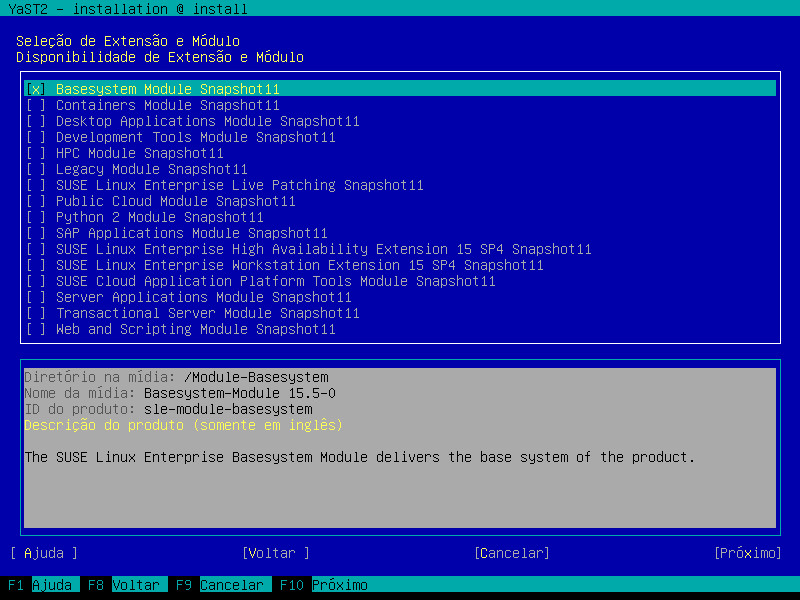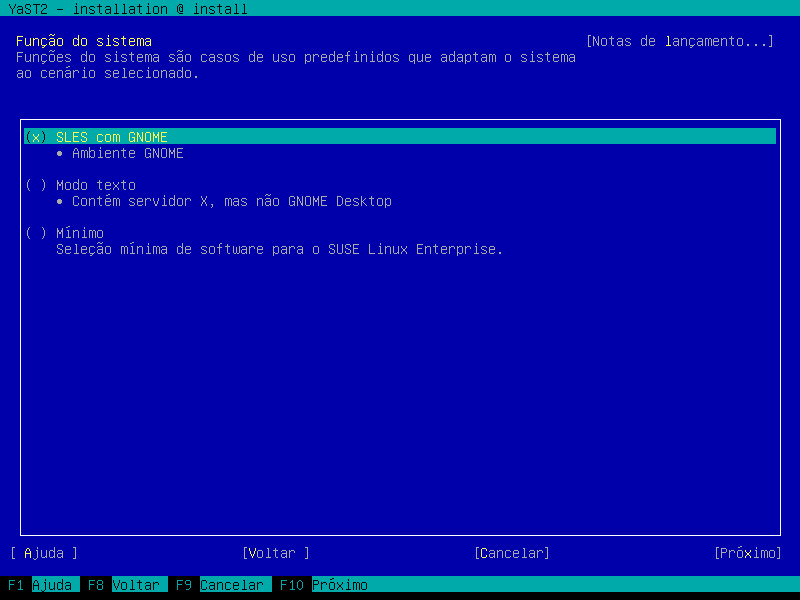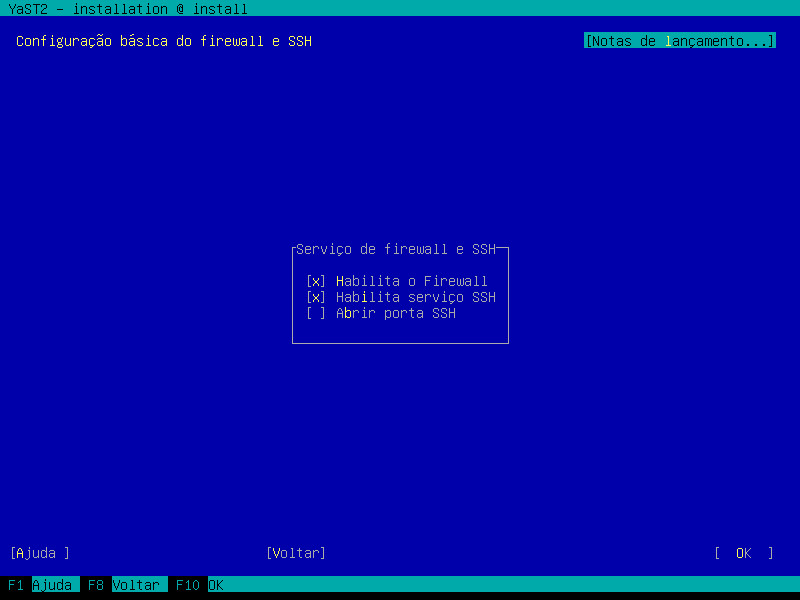4 Instalação no IBM POWER #
Este capítulo descreve o procedimento de instalação do SUSE Linux Enterprise Server nos sistemas IBM POWER.
4.1 Requisitos de hardware #
Para executar o SUSE Linux Enterprise Server no POWER, o hardware deve atender aos requisitos mínimos listados a seguir.
- Servidores suportados
Verifique o banco de dados do hardware com certificação SUSE para garantir que a configuração do seu hardware específico seja suportada. O banco de dados está disponível em https://www.suse.com/yessearch/Search.jsp. O SUSE Linux Enterprise Server pode suportar outros sistemas IBM POWER que não constam na lista. Para obter as informações mais recentes, consulte o Centro de Informações da IBM para Linux em https://www.ibm.com/support/knowledgecenter/linuxonibm/liaam/liaamdistros.htm.
- Requisitos de memória
Há necessidade de pelo menos 1024 MB de memória para a instalação mínima. Em máquinas com mais de dois processadores, adicione 512 MB por CPU. Para instalações remotas por HTTP ou FTP, adicione mais 150 MB. Observe que esses valores apenas são válidos para a instalação do sistema operacional, o requisito de memória real em produção depende da carga de trabalho do sistema. Para sistemas que executam o ambiente de área de trabalho GNOME, é necessário um mínimo de 2048 MB de memória, e é recomendado 4096 MB.
- Requisitos do disco rígido
Os requisitos de disco dependem do tipo selecionado de instalação e do cenário de uso. Em geral, um sistema de trabalho apropriado precisa de mais espaço do que a instalação em si. Veja a seguir os requisitos mínimos.
Escopo da Instalação
Requisitos Mínimos de Disco Rígido
Modo de Texto
1,5 GB
Sistema Mínimo
2,5 GB
Área de trabalho do GNOME
3 GB
Todos os padrões
4 GB
Mínimo Recomendado (sem instantâneos do Btrfs): 10 GB
Mínimo Necessário (com instantâneos do Btrfs): 16 GB
Mínimo Recomendado (com instantâneos do Btrfs): 32 GB
Se a partição raiz for menor do que 10 GB, o instalador não oferecerá uma proposta de particionamento. Neste caso, você precisa criar as partições manualmente. Para evitar isso, é recomendável ter 10 GB reservados para a partição raiz. Aumente o tamanho mínimo para 16 GB se você pretende habilitar os instantâneos do Btrfs no volume raiz (consulte o Chapter 10, System recovery and snapshot management with Snapper).
Antes de instalar o SUSE Linux Enterprise Server, verifique se o servidor tem o firmware mais recente. Para obter o firmware mais recente, visite a FixCentral da IBM: https://www.ibm.com/support/fixcentral/. Selecione seu sistema na lista de grupos de produtos. O software adicional está disponível no IBM PowerLinux Tools Repository. Para obter mais informações sobre como usar o IBM PowerLinux Tools Repository, consulte https://ibm.co/3v6LuKp.
4.2 Instalando o SUSE Linux Enterprise Server para POWER #
O procedimento a seguir descreve como configurar um ambiente de instalação. Você poderá ignorá-lo se já tiver um ambiente de instalação pronto.
Inicie uma sessão SSH com seu HMC e execute o comando
vtmenu.Selecione o servidor POWER desejado e a LPAR. Se já existir uma sessão do console serial para a LPAR escolhida, será necessário fechá-la primeiro usando o seguinte comando:
rmvterm -m SERVER -p LPAR
Reinicialize a LPAR criando uma nova sessão SSH com o HMC e executando o seguinte comando:
chsysstate -r lpar -m SERVER -o shutdown -n LPAR --immed --restart
Observe que esse comando provoca uma reinicialização de hardware da LPAR. Para executar uma reinicialização suave e permitir o encerramento apropriado das tarefas em execução, omita o flag
--immedno comando acima.Quando solicitado, pressione
1no console serial para abrir o SMS Menu.Selecione
Setup Remote IPL (Initial Program Load)pressionando2e Enter.Selecione o Adaptador NIC para acessar o servidor TFTP.
Selecione a versão de IP que será usada (por exemplo, IPv4).
Selecione o protocolo usado para acessar o servidor TFTP (por exemplo,
1para BOOTP).Selecione
IP Parameterspressionando1e Enter.Configure os parâmetros de rede necessários da LPAR, incluindo o endereço IP, o gateway de rede e a máscara de rede. Em
Server IP Address, especifique o endereço IP do servidor TFTP.Use a tecla Esc para retornar à primeira tela. Selecione as seguintes entradas na ordem especificada:
Select Boot OptionsSelect Install/Boot DeviceNetworkBOOTP
Selecione o adaptador NIC especificado antes e escolha:
Normal Mode BootYes
Quando o processo for iniciado, você deverá ver um menu do GRUB com uma lista das imagens disponíveis no servidor TFTP.
4.3 Instalando o SUSE Linux Enterprise Server #
Em geral, a instalação do SUSE Linux Enterprise Server no POWER é semelhante a um procedimento de instalação normal.
Na duas primeiras etapas, é solicitado para você escolher o idioma e o teclado desejados e para ler e aceitar o contrato de licença do produto.
Em seguida, escolha o método de registro do produto desejado e conclua o registro. Se você registrar o sistema usando o SUSE Customer Center, será solicitado para habilitar os repositórios de atualização. Pressione
Yes.Para instalar quaisquer módulos ou extensões, selecione cada um usando as teclas de seta e pressionando Space. Dependendo das extensões e dos módulos selecionados, talvez seja necessário importar chaves GnuPG para os repositórios associados.
Instale os produtos complementares desejados. Se você instalar um complemento, precisará especificar a fonte de instalação dele.
Especifique um esquema de partição para a instalação. Para aceitar a proposta padrão, clique em
Nextou pressione Alt–N.Escolha a função do sistema adequada ao seu cenário específico.
Nas próximas telas, você poderá especificar o fuso horário apropriado e criar um usuário. Se você não for criar um usuário, será solicitado para especificar uma senha de root.
Na tela de resumo da instalação, verifique se o serviço SSH está habilitado e abra uma porta SSH. Para fazer isso, pressione
Change, vá para a telaBasic Firewall and SSH Configuratione habilite as opções apropriadas. PressioneOK.Confirme a configuração da instalação e pressione
Installpara iniciar o processo de instalação.
4.4 Mais informações #
Há mais informações sobre o IBM PowerLinux disponíveis nos sites da SUSE e da IBM:
A Base de Dados de Conhecimento de Suporte SUSE em https://www.suse.com/support/kb/ é uma ferramenta de Ajuda para auxiliar os clientes na solução de problemas. Pesquise sobre o SUSE Linux Enterprise Server na base de dados de conhecimento usando termos de pesquisa relevantes.
Encontre alertas de segurança em https://www.suse.com/support/security/. A SUSE também mantém duas listas de discussão relacionadas à segurança:
suse-security— Discussão geral de tópicos de segurança relacionados ao Linux e à SUSE. Todos os alertas de segurança do SUSE Linux Enterprise Server são enviados para esta lista.suse-security-announce— A lista de discussão do SUSE exclusivamente para alertas de segurança.
Em caso de erros de hardware, consulte os códigos no painel de controle. Você pode pesquisar os códigos no IBM Power Systems Hardware Information Center em https://ibm.co/3hsBDdP.
Para obter dicas sobre solução de problemas, consulte o tópico de Perguntas Frequentes do IBM PowerLinux no Information Center em https://ibm.co/3hwGmLC.
Para participar da lista de discussão linuxppc-dev, registre-se usando os formulários disponíveis em http://lists.ozlabs.org/listinfo/linuxppc-dev/.